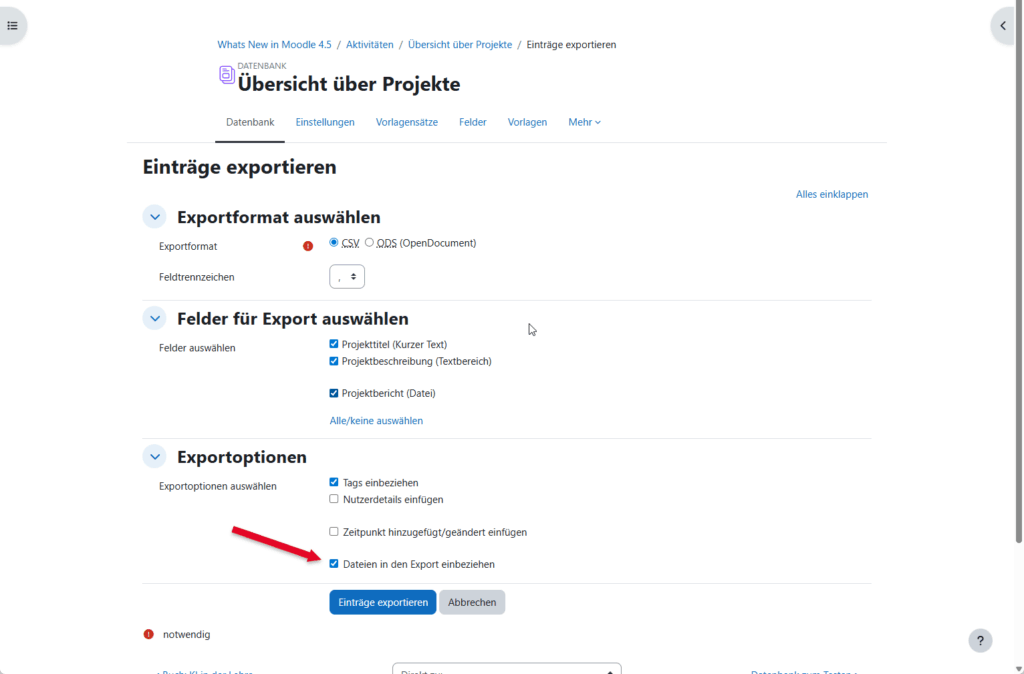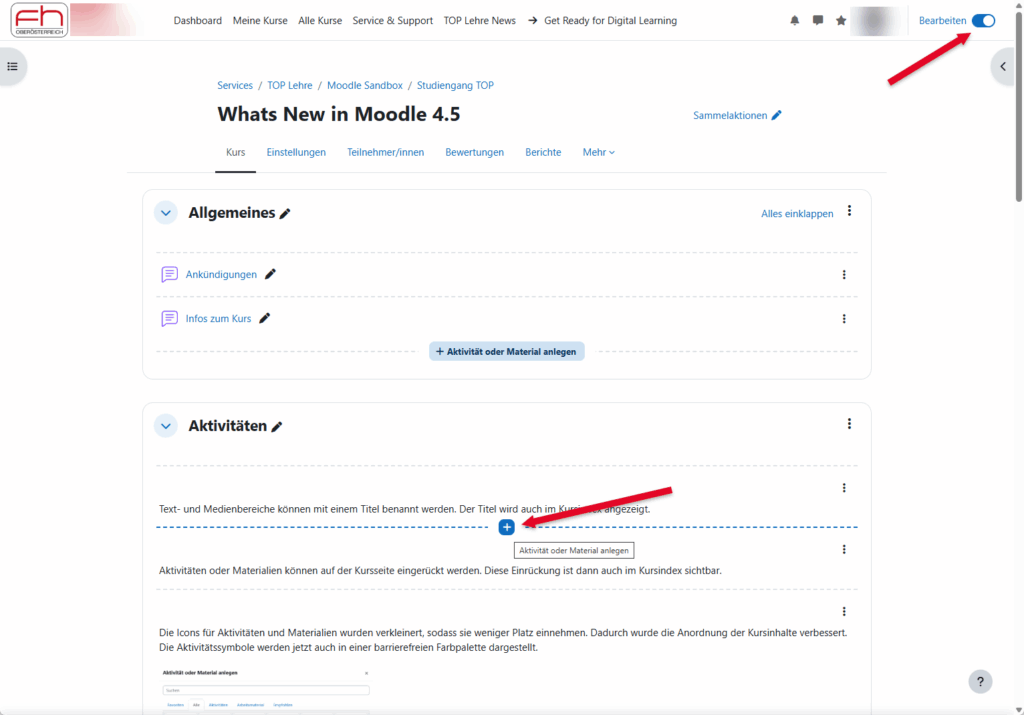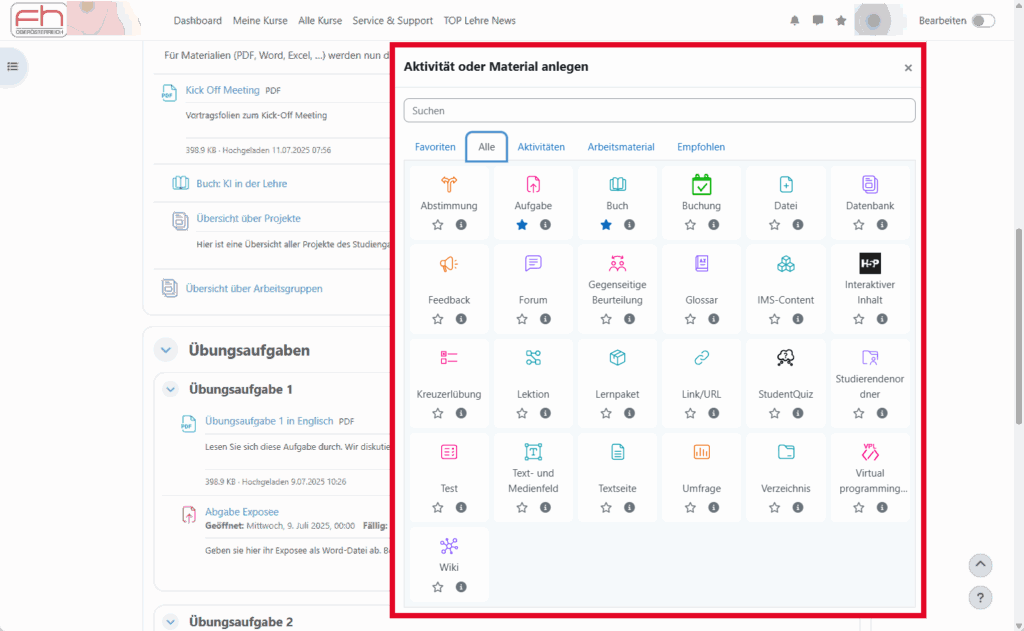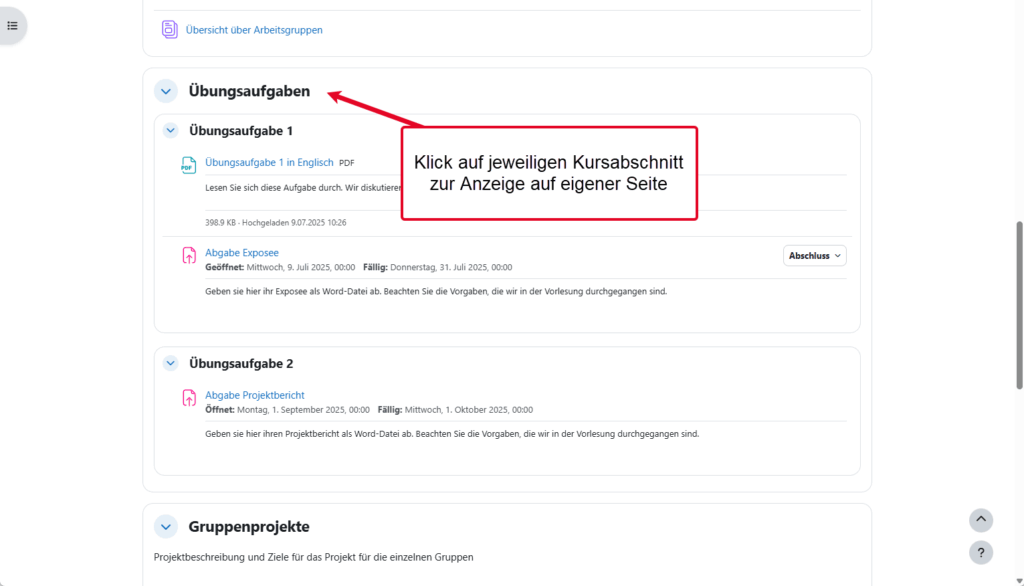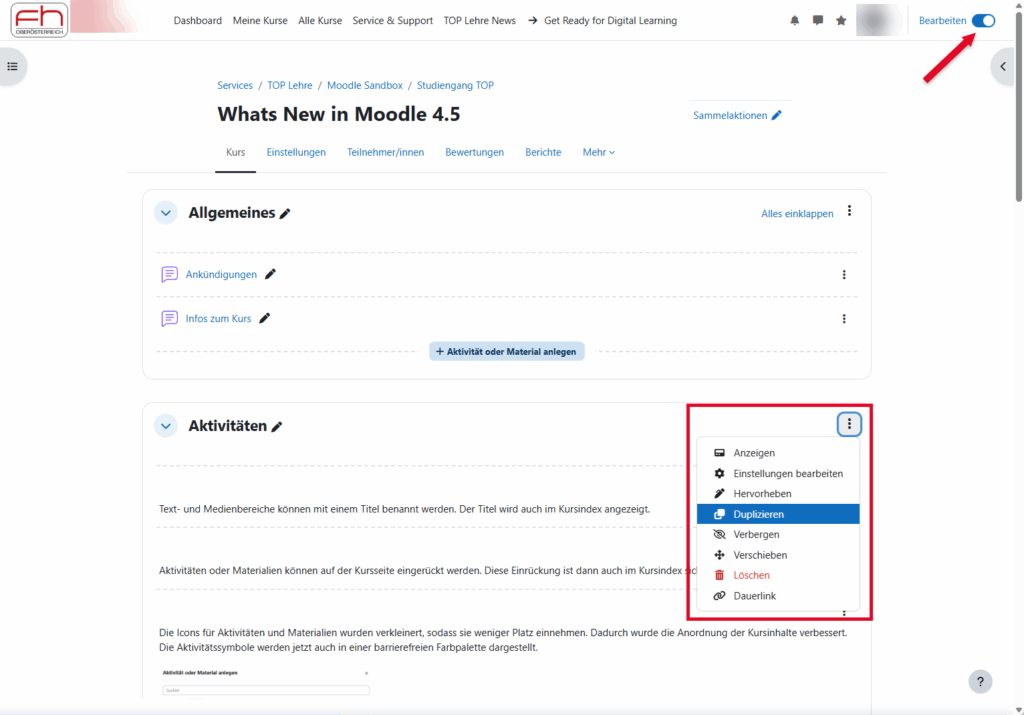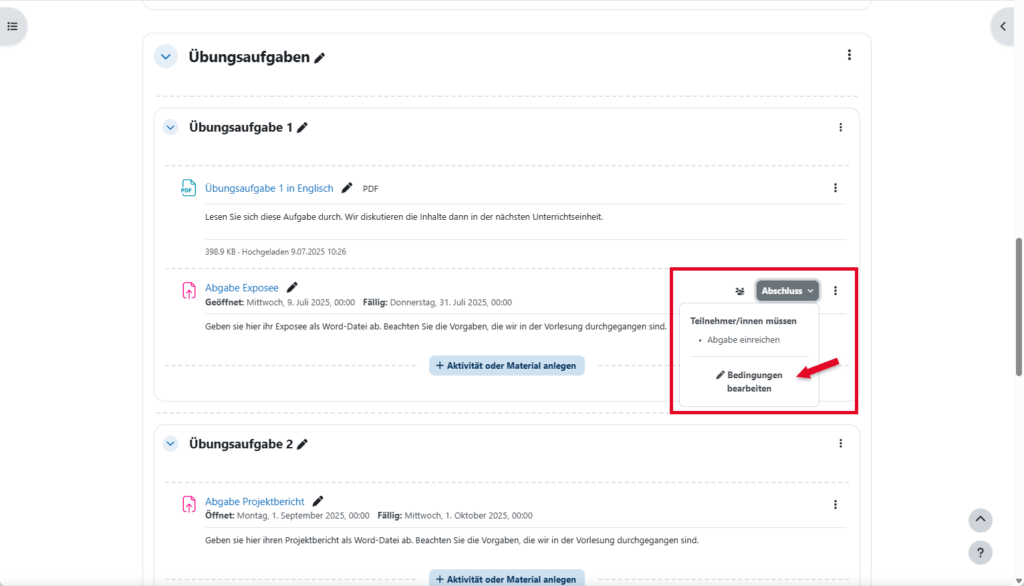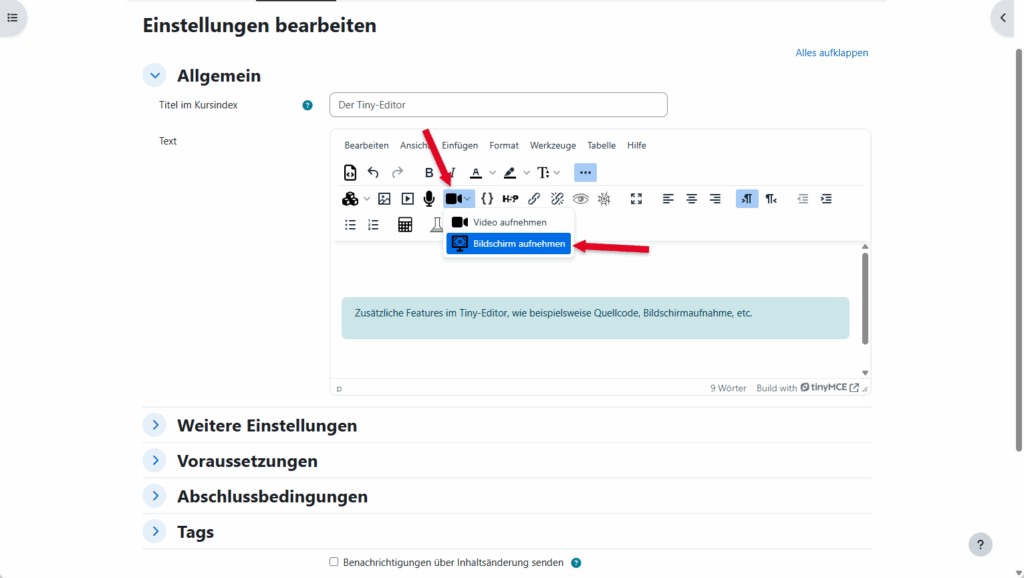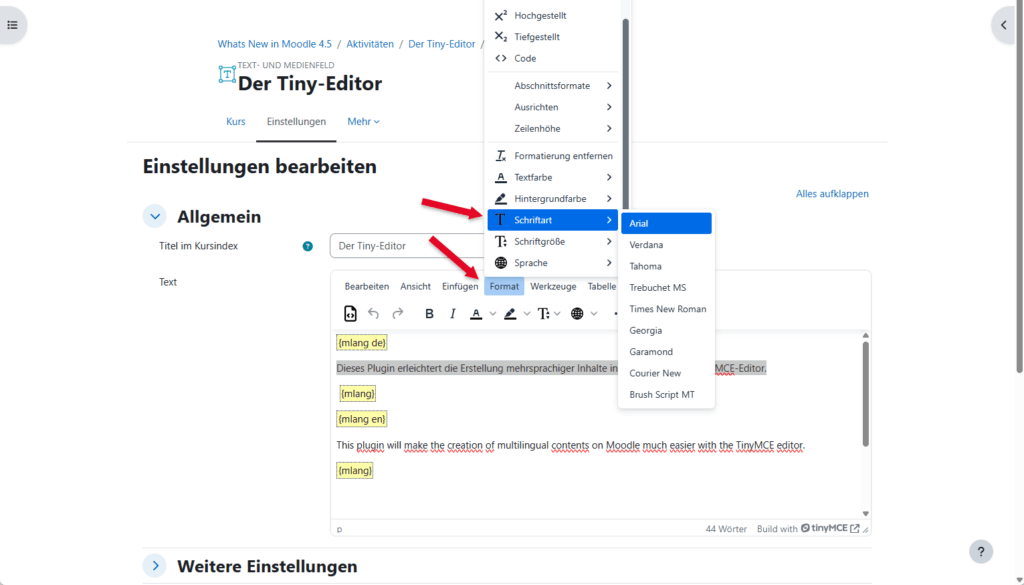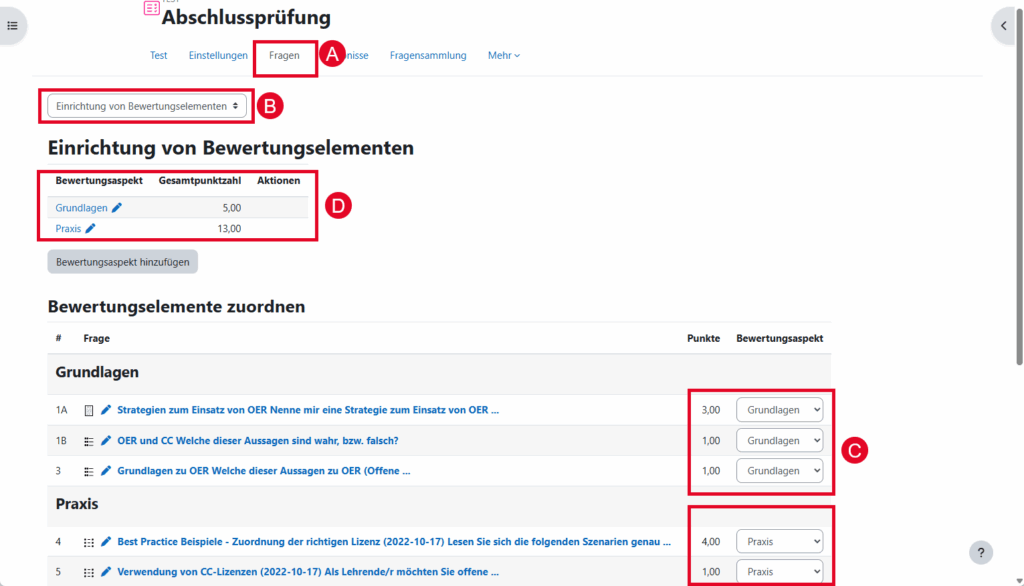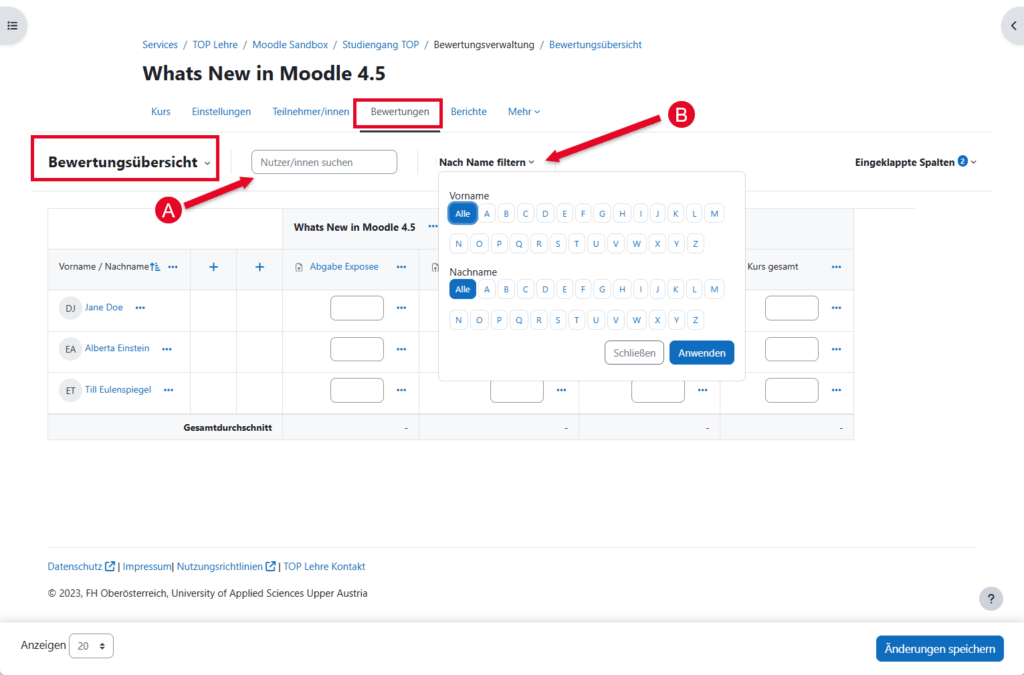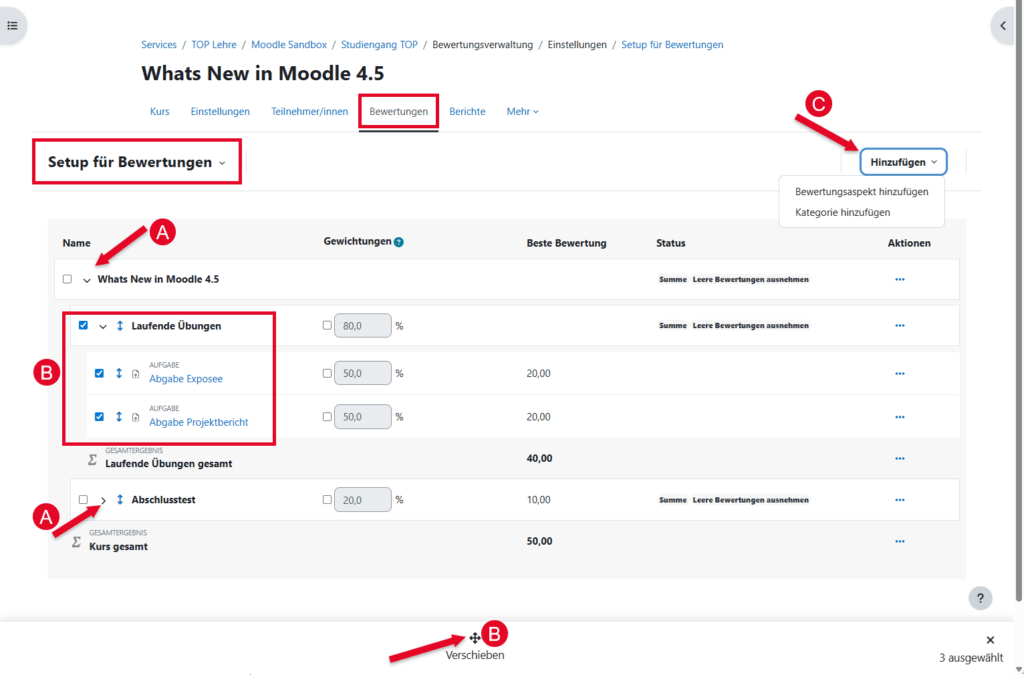What are you looking for?
Neu in Moodle 4.5 (A1, Material)
Neuerungen der digitalen Lern- und Prüfungssysteme FH OÖ
Das Update von Moodle 4.1 auf Moodle 4.5 im Sommer 2025 bringt umfangreiche Anpassungen und Verbesserungen in verschiedensten Bereichen (Aktivität Test, Fragensammlung, Kursdarstellung und -bearbeitung, etc.) mit sich. Die wichtigsten Neuerungen und Plugins werden im Folgenden beschrieben.![]() Mit dem Flag „NEW“ werden die wichtigsten neuen Funktionen hervorgehoben.
Mit dem Flag „NEW“ werden die wichtigsten neuen Funktionen hervorgehoben.
1. Neues Plugins
Learning Map (Lernlandkarte) 
Das Plugin Learning Map (Lernlandkarte) bietet die Möglichkeit zur Umsetzung von digitalen Lernpfaden in Moodle. Die Lernpfade werden mit unterschiedlichen Aktivitäten und Materialien (z. B. Arbeitsaufträge, Aufgaben, Quizzes, Tests, …) verknüpft. Für die Erstellung der Lernlandkarte ist ein Bild, bzw. eine Grafik erforderlich.
Beispiele und Anleitungen sind auf dem ByCS Web-Portal zum Thema „Aktivität Lernlandkarte” zu finden.
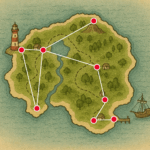
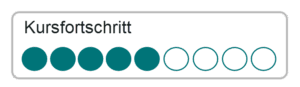
Organizer (Terminplaner) 
Der Terminplaner ermöglicht es Studierenden, sich für Termine einzutragen, welche von Lehrenden erstellt werden können.
Lehrende können Zeitfenster definieren, Buchungsregeln festlegen und die Teilnehmenden verwalten. Das Plugin unterstützt automatische Erinnerungen, Bewertungsintegration sowie Exportfunktionen für die Terminübersicht. Erweiterte Funktionen wie Gruppenbuchungen, Buchungsstatus und Kalenderintegration erleichtern die Organisation komplexer Abläufe. Es eignet sich besonders für Sprechstunden, Projektbesprechungen oder Prüfungstermine.
Eine detaillierte Beschreibung ist unter Moodle Aktivität: Organizer (Anleitung) zu finden.
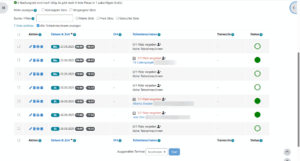
2. Verbesserungen auf der Kursseite
Unterabschnitte 
Auf der Kursseite können Kursleiterinnen im eingeschalteten Bearbeitungsmodus innerhalb von Kursabschnitten auch Unterabschnitte anlegen. Die Unterabschnitte werden zudem im Kursindex angezeigt und sind aufklappbar. Kursleiterinnen können damit die Kursinhalte besser strukturieren und es hilft Studierenden, sich besser zu fokussieren.
Hinweis: Unterabschnitte können nur direkt unter den Kursabschnitten eingefügt werden und es ist nur eine Ebene an Unterabschnitten möglich. Das Einfügen von Unterabschnitten ist nicht in allen Kursformaten möglich.
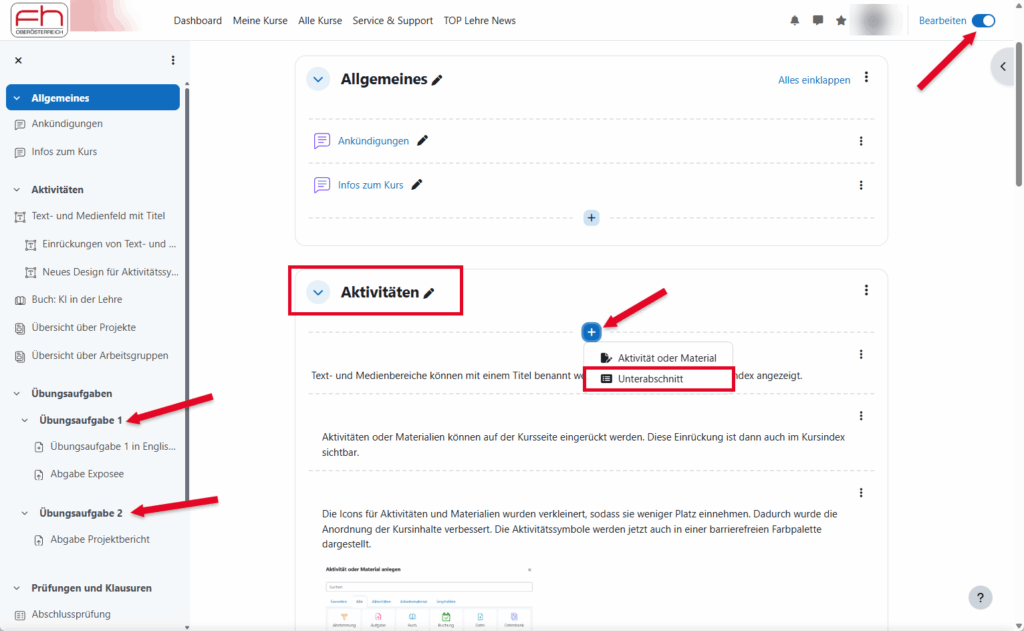
Sammelbearbeitung von Aktivitäten, Materialien
Neu ist auch die Möglichkeit, mehrere Aktivitäten, Materialien und Kursabschnitte gesammelt zu verarbeiten. Im eingeschalteten Bearbeitungsmodus klicken Sie auf den Link „Sammelaktion“ rechts oben auf der Kursseite. Dann erscheinen Checkboxen vor den Aktivitäten, Materialien und Kursabschnitten. Wählen Sie die Inhalte aus, die Sie bearbeiten wollen, und wählen Sie in der Fußzeile unten auf der Kursseite die Aktionen aus.
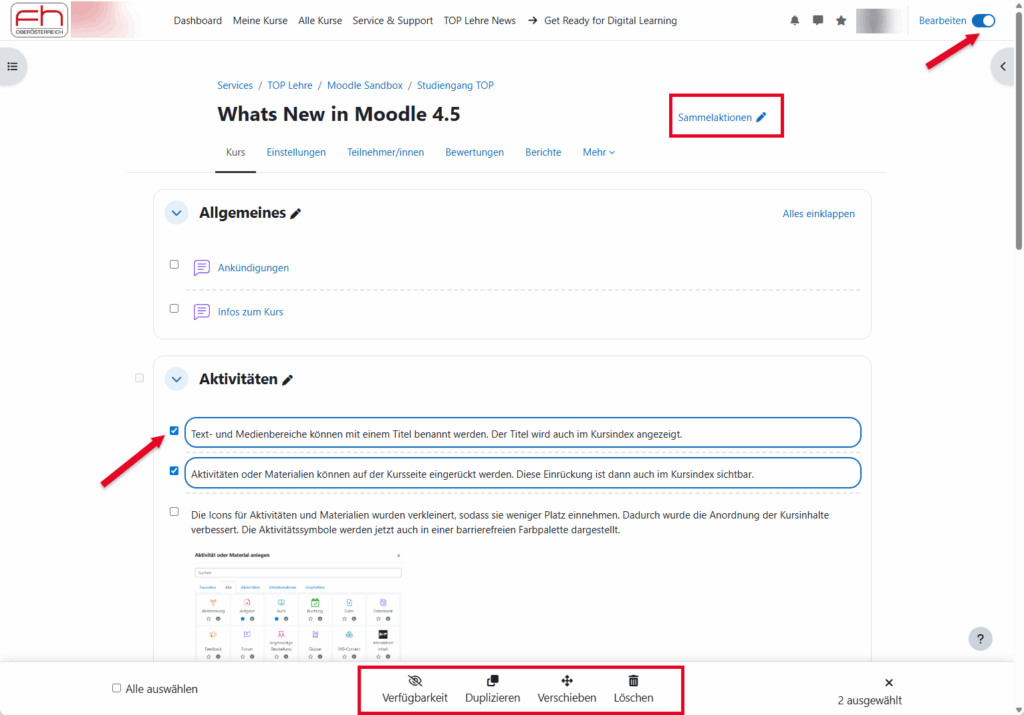
Verbesserungen beim Kursindex
Im Kursindex gibt es einige Verbesserungen:
- Die Unterscheidungen zwischen Aktivitäten und Abschnitte sind klarer definiert
- Der Kursindex kann aus- und eingeklappt werden
- Unterabschnitte und Einrückungen sind auch im Kursindex verfügbar
Diese Verbesserungen fördern die Übersichtlichkeit vor allem bei Kursen mit einer hohen Anzahl an Aktivitäten und Materialien.
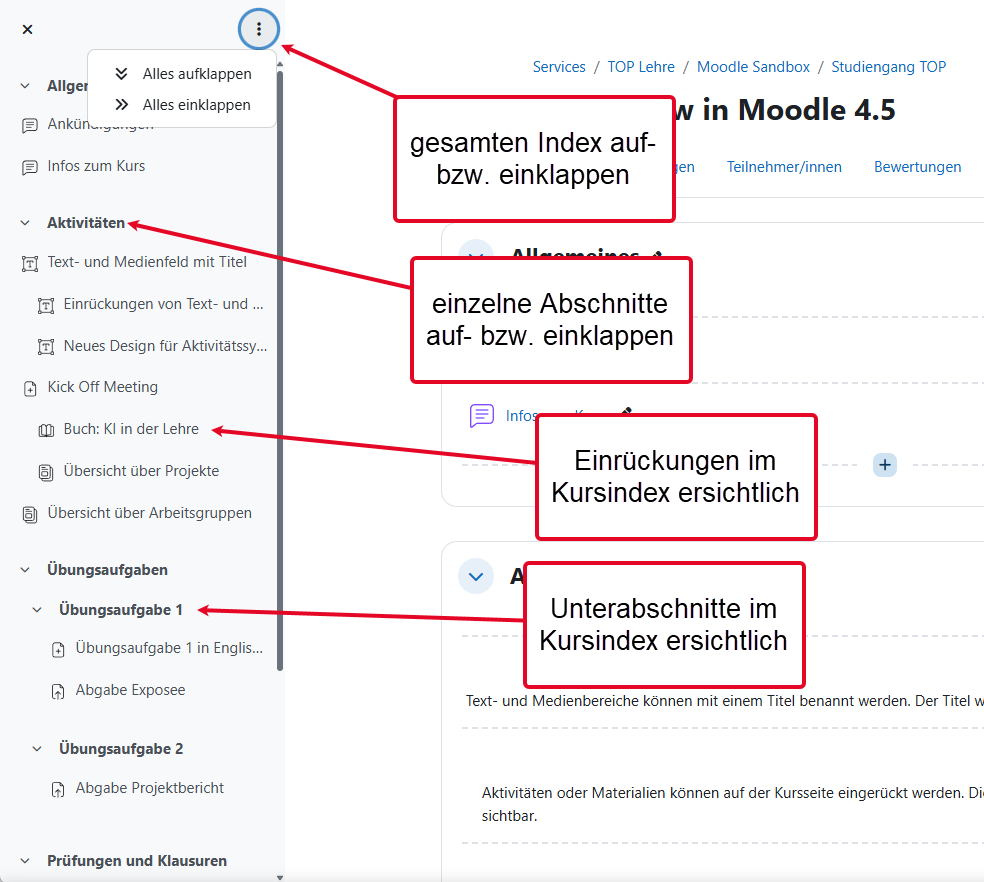
Verfügbarkeit von Aktivitäten, Materialien und Gruppenmodus
Ein Fenster gibt Kursleiter*innen die Möglichkeit, die Voraussetzungen für die Anzeige einer Aktivität oder eines Materials zu ändern.
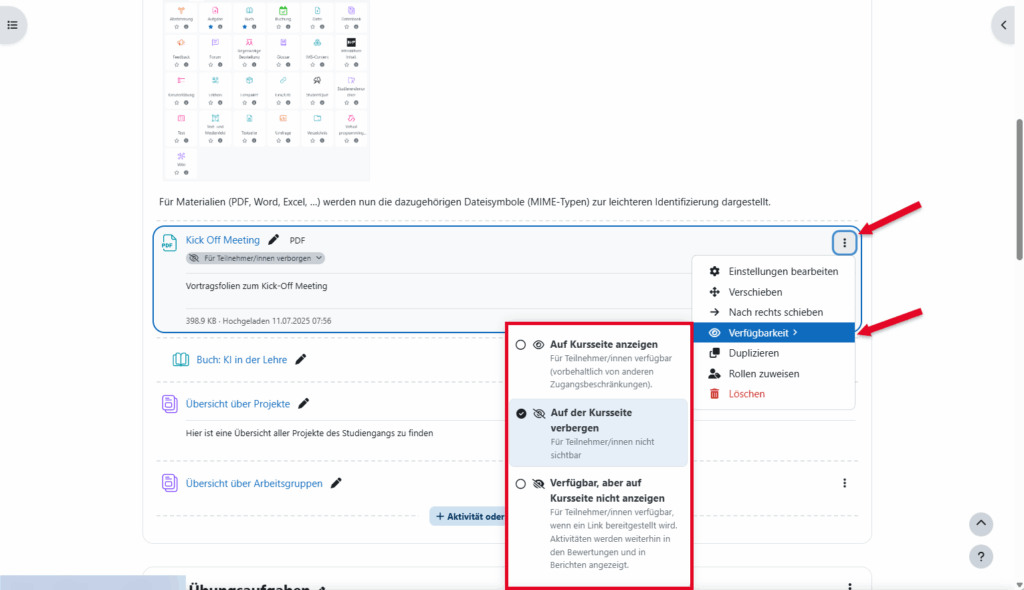
Kursleiter*innen können im eingeschalteten Bearbeitungsmodus den Schnellzugriff nutzen, um die Sichtbarkeit von Aktivitäten oder Materialien oder um den Gruppenmodus einer Aktivität zu ändern.
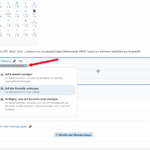
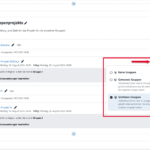
Text- und Medienfeld: Titel im Kursindex
Text- und Medienfelder können ab sofort mit einem Titel benannt werden. Der Titel wird auch im Kursindex angezeigt.
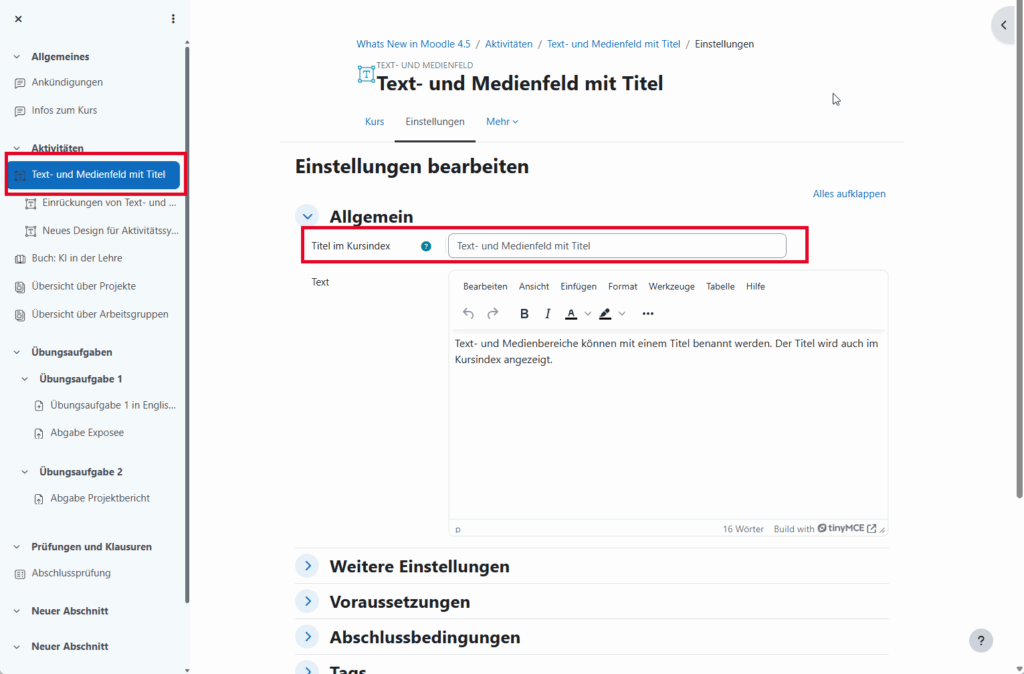
3. Editor TinyMCE
Verbesserter Quellcode-Editor
Neu ist der Quellcode-Editor Pro. Dieser bietet neben Syntax Highlighting, Vollbild-Modus, Design-Anpassung, etc. noch einige weitere Features an.
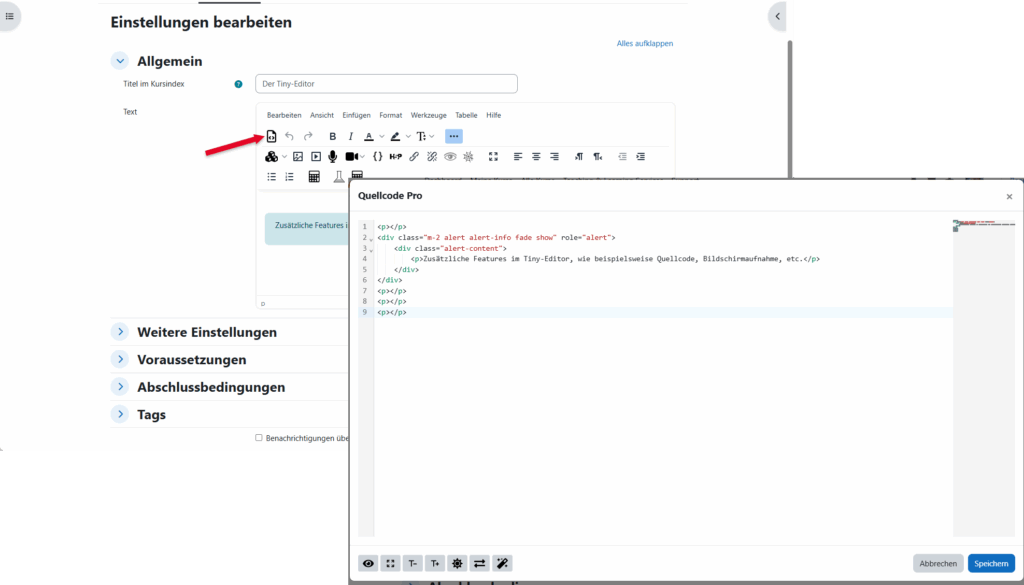
WidgetHub 
Mit der Erweiterung WidgetHub können Widget-Komponenten direkt im Tiny Editor entworfen, verwendet und anpasst werden. Die integrierten Unterstützung für Bootstrap-Komponenten vereinfacht die Erstellung dynamischer und responsiver, barrierearmer Inhalte.
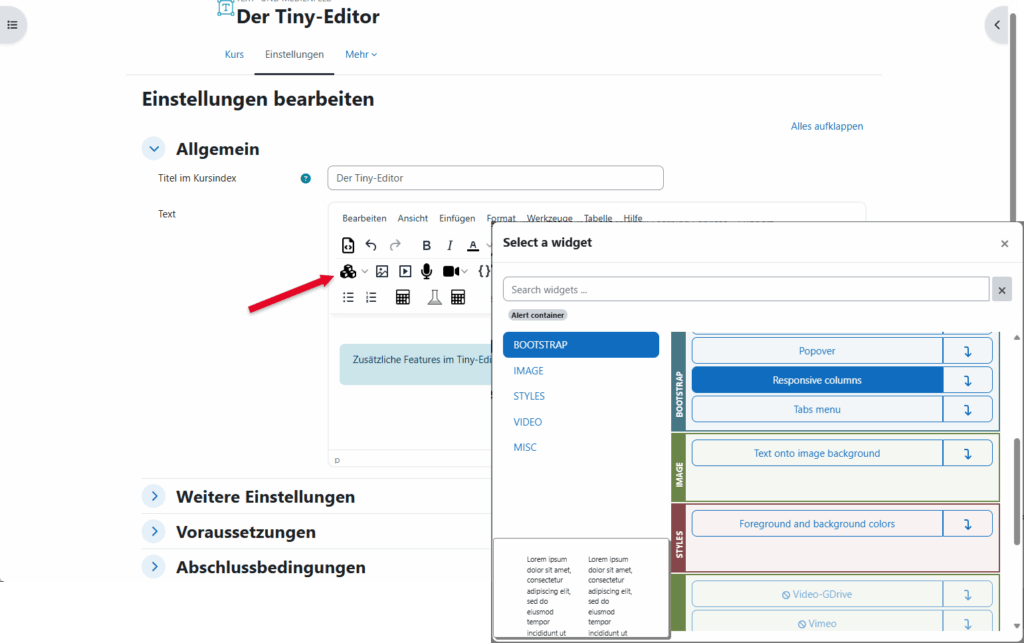
Hinweis: Das Plugin WidgetHub ersetzt die beiden TinyMCE-Plugins Snippet und Generico, die nicht mehr verfügbar sind.
Darstellung mehrsprachiger Inhalte 
Mehrsprachige Inhalte (dezeit Deutsch und Englisch) können nun einfach über sogenannte Tags hinzugefügt werden. Textinhalte, die sich in diesen Tags für Deutsch (mlang de) oder Englisch (mlang en) befinden, werden je nach Spracheinstellung der Benutzer*innen angezeigt, bzw. in Abhängigkeit von der Kurssprache angezeigt.
Werden keine Tags verwendet, so wird der gesamte Inhalt unabhängig von den Spracheinstellungen dargestellt.
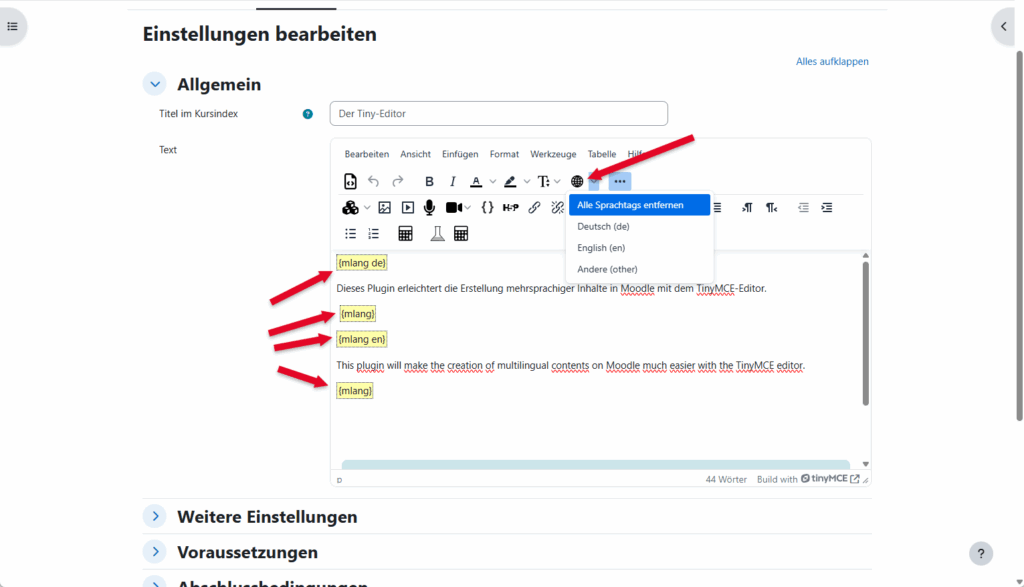
4. Aktivität Test und Fragensammlung
Neuer Fragetyp: Anordnung 
Ein neuer Fragetyp „Anordnung“ ist mit Moodle 4.5 verfügbar. Er zeigt Wörter, Wortgruppen oder Bilder in zufälliger Reihenfolge an und diese müssen in richtiger Reihenfolge angeordnet werden.
Nähere Details dazu ist in der Anleitung zum Fragetyp Anordnung auf der offiziellen Moodle 4.5 Dokumentation zu finden.
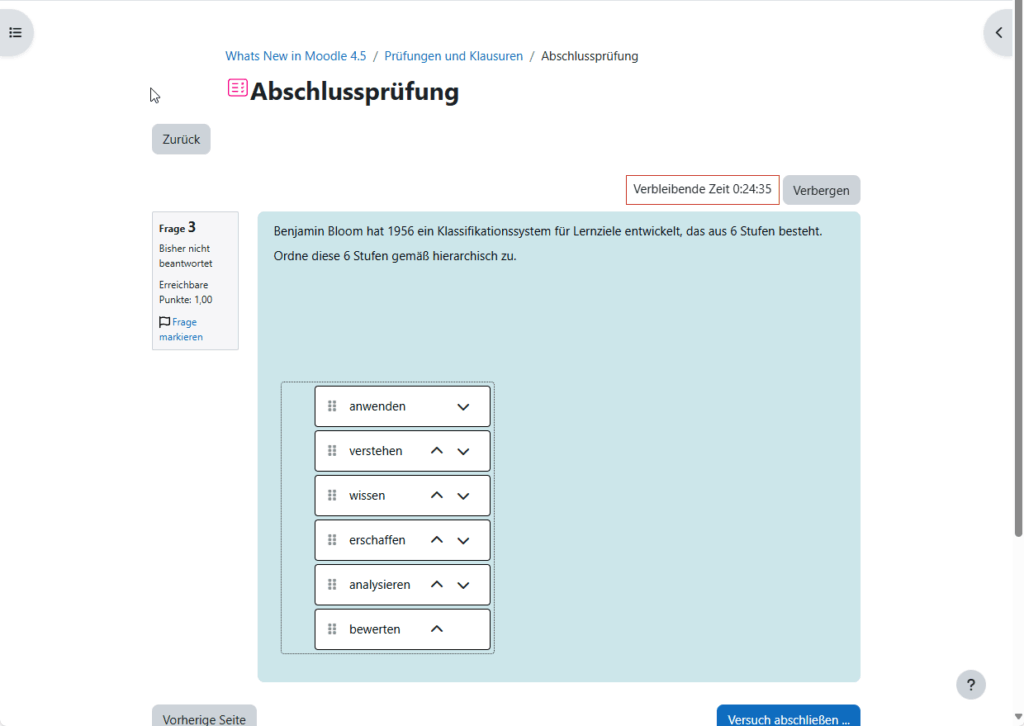
Fragensammlung: neue Filterfunktion und Anpassung der Spalten 
Die Fragensammlung verfügt nun über eine umfangreiche Filter- und Suchfunktion. Dort haben Sie die Möglichkeit, über die Kriterien
- Kategorie (siehe Punkt A in der Abb.)
- Fragen aus Unterkategorien anzeigen (siehe Punkt B in der Abb.)
- Verborgene Fragen anzeigen (siehe Punkt C in der Abb.)
- Tags (Schlagwörter) (siehe Punkt D in der Abb.)
zu suchen und filtern. Bestätigt werden diese Filter mit Hilfe von „Filter anwenden“. Den aktuellen Filter kann man auch zurücksetzen (Filter löschen, (siehe Punkt E)).
Zu besseren Übersicht können Spalten in der Fragensammlung ein- und ausgeblendet, in der Größe verändert oder verschoben werden (siehe Punkt F). Zusätzlich können einige Spalten ebenfalls sortiert werden.
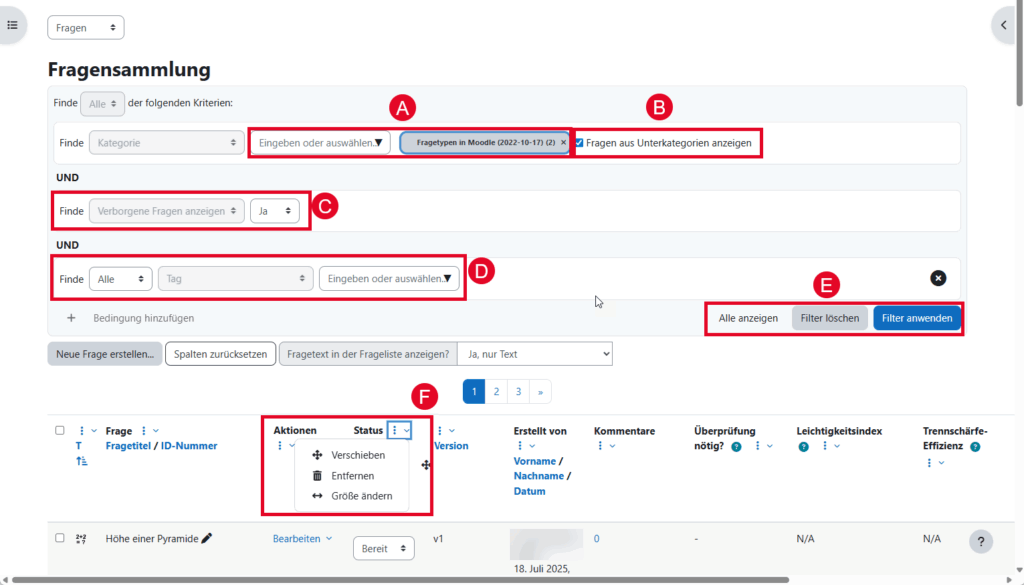
Fragensammlung: verbessertes Management der Kategorien
Kategorien in einer Fragensammlung können nun einfach per Drag & Drop verschoben werden (A). Ein Kontextmenü (B) erlaubt es, Kategorien und dazugehörige Fragen zu exportieren oder auch zu löschen.
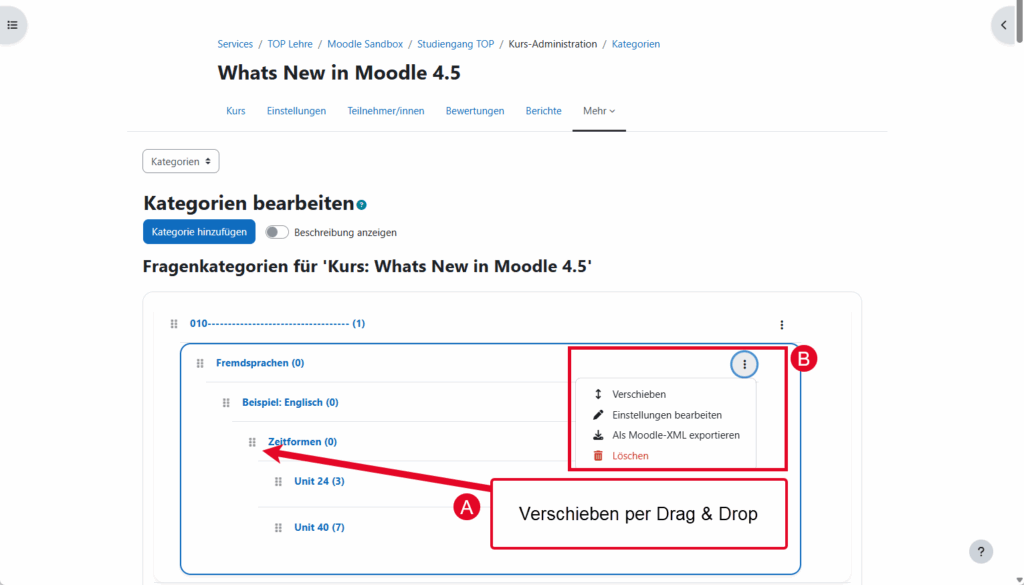
Weitere Verbesserungen: Test und Fragesammlung
- Aktivität Test: individuelle Anpassung der Fragennummerierung:

zusammengehörige Fragen besser strukturieren.
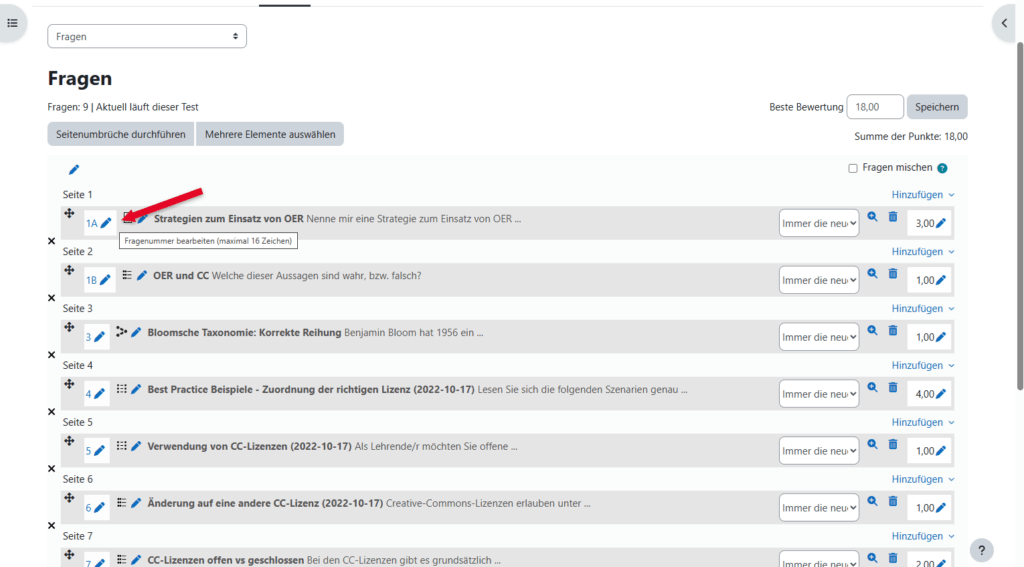
- Aktivität Test: Verbesserung in Bewertung und den Überprüfungsoptionen:
einzelne Fragen, bzw. Versuche neu bewerten.
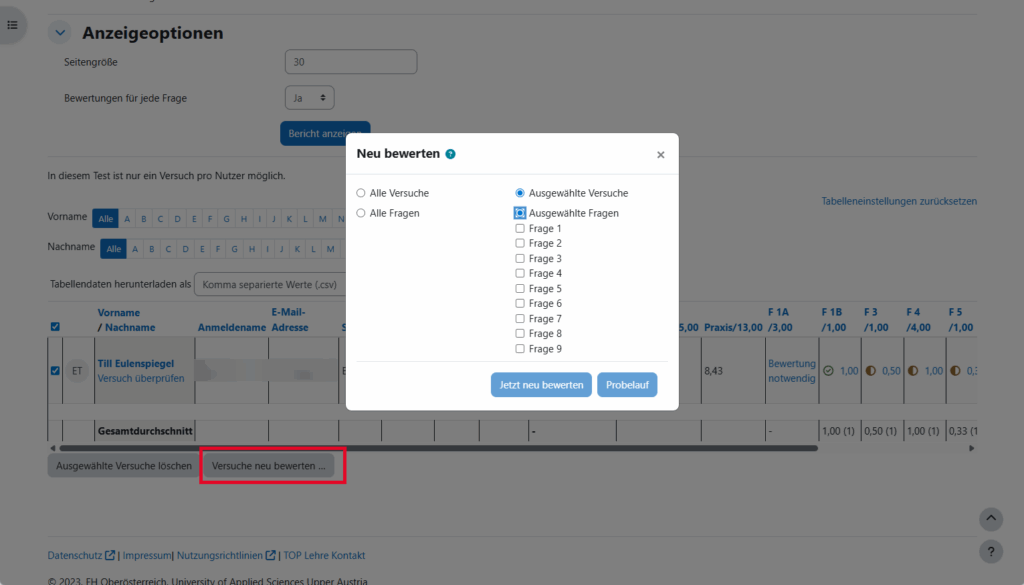
- Anzeige des Zeit- und Datumwertes der (Zwischen)Speicherung der Eingaben der Studierenden
- Kursleiter*innen können durchgeführte, aber nicht abgeschlossene Testversuche von Kursteilnehmer*innen öffnen und abschließen
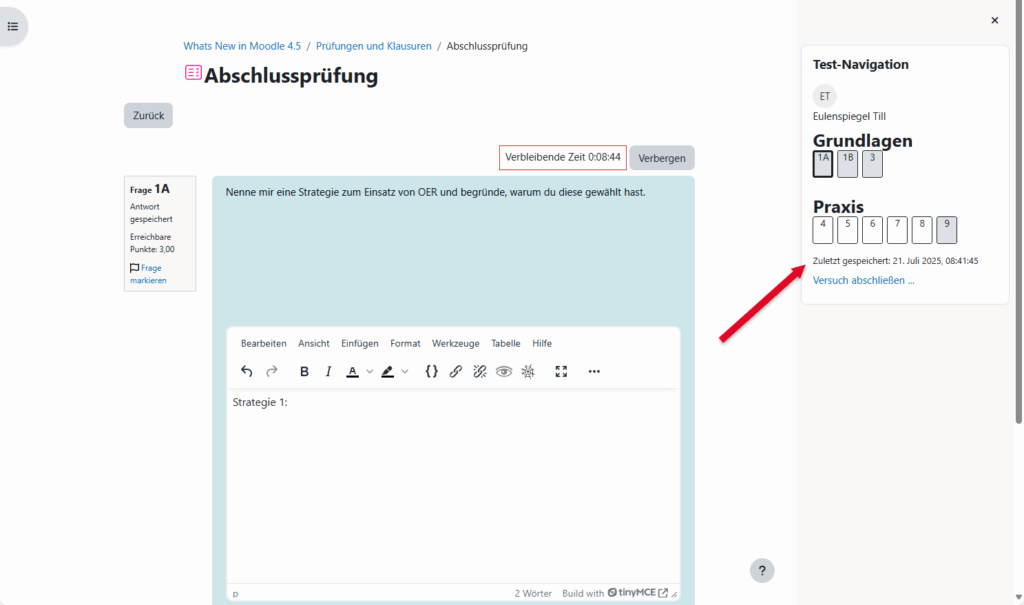
- Bug: Darstellungsfehler zwischen Prüfungsfragen und den Antwortoptionen (nur Darstellungsfehler).
- Bug: Anzeigefehler der Punktezahl bei Beendigung des Tests (nur Darstellungsfehler).
5. Aktivität Aufgabe
Übersicht der Einreichungen mit Filter- und Bulk-Funktionen
Die Übersicht über alle Abgaben finden Sie nun unter Einreichungen (A) – in älteren Moodle-Versionen sind die Einreichungen direkt in der Übersicht anklickbar gewesen.
Die fixierte Fußzeile (B) bietet Zugriff auf Bulk-Aktionen auf der Bewertungsseite, wie beispielsweise Aufgaben sperren, freigeben, herunterladen, bzw. den Kursteilnehmer*innen eine Mitteilung zu senden.
Die Filter-Funktionalitäten wurden verbessert. Es lässt sich nach dem Status der Abgabe (z. B. nicht abgegeben, abgegeben, Bewertung notwendig, …) filtern (C).
Zur besseren Übersicht können in der Tabelle einzelne Spalten aus- und eingeblendet werden (D). Die Einstellung der Tabelle können wieder zurückgesetzt werden (E).
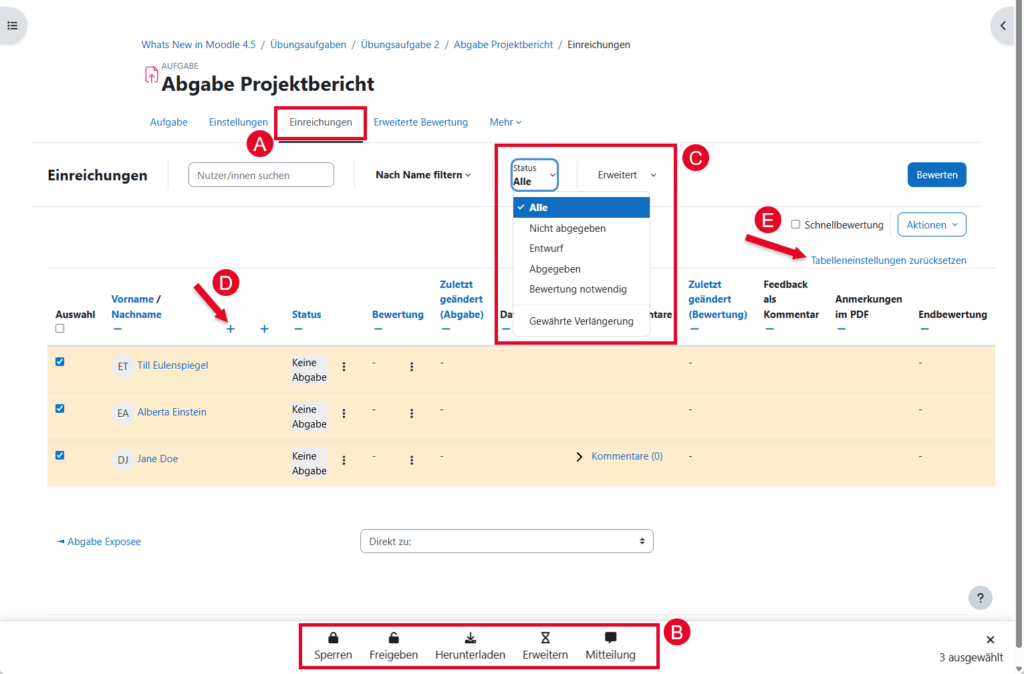
Mehrfachversuche: Automatisch nächsten Versuch anbieten 
Bei Aufgaben, wie längere Projektarbeiten, die laufend überarbeitet, abgegeben und Feedback von den Kursleiter*innen erfordern, kann die Anzahl der Versuche eingestellt werden. Bisher mussten die Kursleiter*innen die Versuche entweder manuell gewähren oder es wurde in Abhängigkeit von der Bestehensgrenze automatisch gewährt.
Neu ist die zusätzliche Funktion, dass nach Abgabe einer Aufgabe durch Kursteilnehmer*innen der nächste Versuch automatisch gewährt wird.
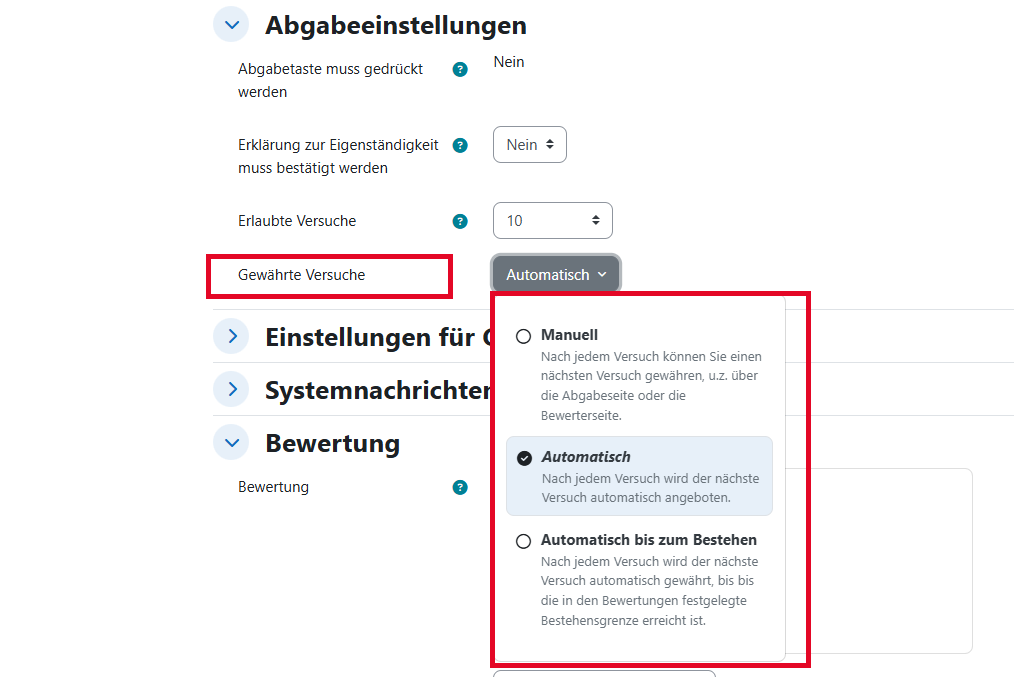
Benachrichtigung für anstehende und überfällige Aufgaben
Leider kommt es öfters vor, dass Studierende die Termine für die Abgabe der Aufgaben übersehen. Neu ist nun eine Benachrichtigung per Mail, bzw. direktt in Moodle an die Studierenden, die zeitlich wie folgt eingeordnet ist.
- 7 Tage vor Fälligkeitsdatum der Aufgabe, bzw. Testöffnungsdatum
- 48 Stunden vor Fälligkeitsdatum der Aufgabe, bzw. Testöffnungsdatum
- Aufgabe überfällig (Fälligkeitsdatum überschritten)
Neue Standard-Fälligkeit: 23:59 Uhr statt 00:00 Uhr
Die Grundeinstellung für das Fälligkeitsdatum in den Moodle-Aktivitäten Aufgabe und Kreuzerlübung wurde angepasst: Statt wie bisher 00:00 Uhr ist die neue Standardzeit nun 23:59 Uhr. Hintergrund ist, dass die bisherige Einstellung den angegebenen Tag nicht vollständig einschloss – eine Abgabe um 00:00 Uhr bedeutete, dass der Tag bereits vorbei war. Mit der neuen Einstellung bleibt der gesamte Tag für die Abgabe verfügbar und sorgt für mehr Klarheit und Fairness bei der Fristsetzung.
Alte Einstellung (00:00 Uhr)
- Fälligkeitsdatum: 15 Oktober, 00:00 Uhr
- Was bedeutet das?
Studierende müssen die Aufgabe spätestens am 14. Oktober um 23:59 Uhr abgeben.
→ Der 15. Oktober ist faktisch nicht mehr verfügbar.
Neue Einstellung (23:59 Uhr)
- Fälligkeitsdatum: 15. Oktober, 23:59 Uhr
- Was bedeutet das?
Studierende können die Aufgabe den gesamten 15. Oktober über bearbeiten und bis kurz vor Mitternacht abgeben.
→ Der 15. Oktober ist vollständig eingeschlossen.
6. Bewertung
Übersichtliche Bewertung mit verbesserter Darstellung
Die Bewertungsübersicht bietet noch weitere Funktionen.
Aktivitäten, die eine Bewertung erfordern, können nun sortiert, ausgeblendet, verborgen oder gesperrt werden (A). Es besteht auch die Möglichkeit, direkt zur Einzelansicht der jeweiligen Aktivität zu wechseln, um so den Fokus auf die Bewertung dieser Aktivität zu setzen. Speziell bei Tests kann auch direkt auf die Testergebnisse gewechselt werden.
Zudem können die Spalten zu E-Mail und Anmeldename ebenfalls aus- und eingeblendet werden (B). Über „Eingeklappte Spalten“ (C) kann man die ausgeblendeten Spalten wieder einblenden. Das schafft einen besseren Überblick, wenn Kurse sehr viele Aktivitäten mit Bewertungen enthalten.
Die Benotung und das Feedback der Lehrenden kann ebenfalls direkt über die Bewertungsübersicht über „Bewertung bearbeiten“ (D) aufgerufen werden.
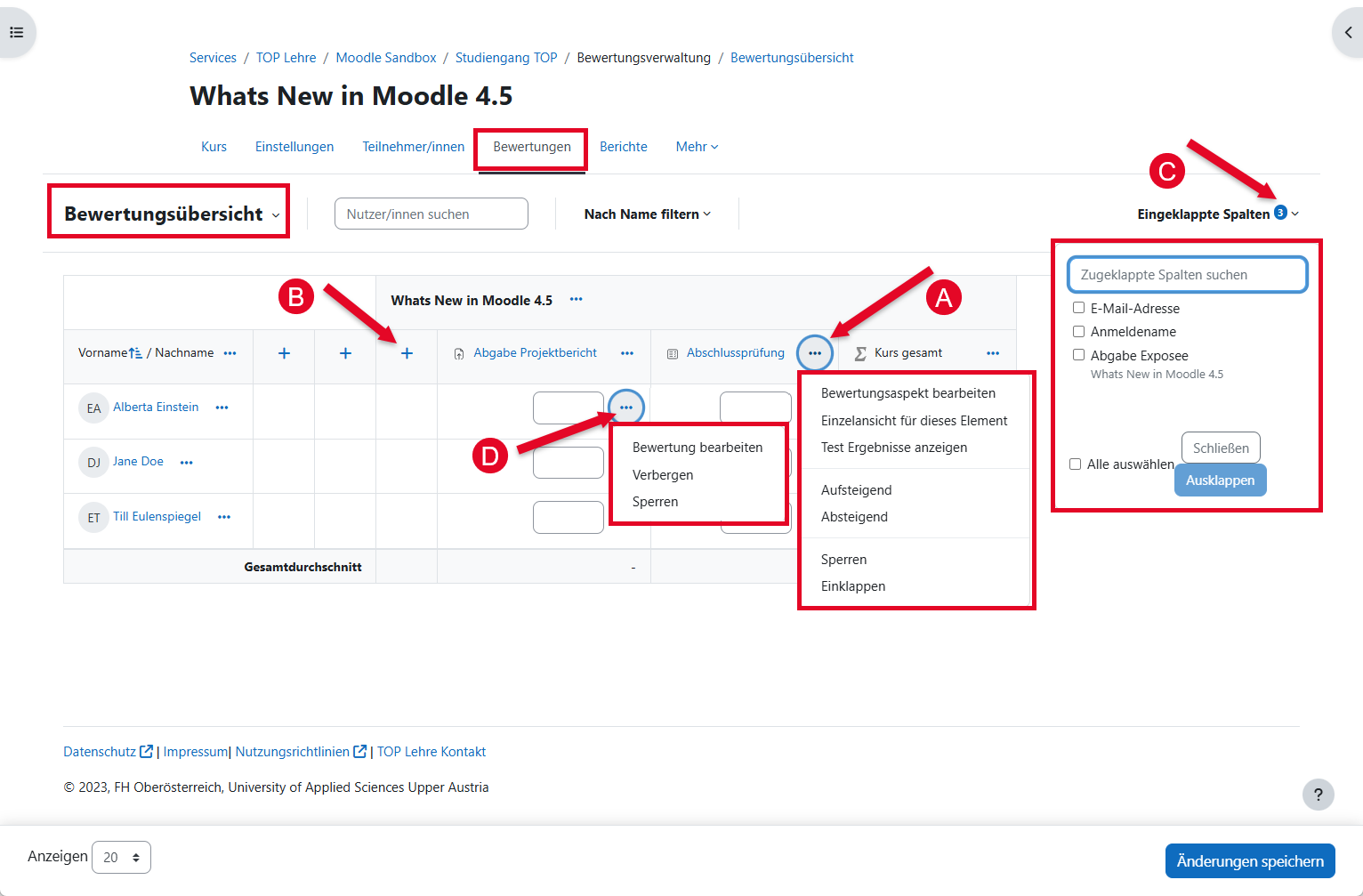
7. Benachrichtigung
Für Studierende bei Aufgaben und Tests 
Bei den Aktivitäten Aufgabe und Test wurden die Benachrichtigungen erweitert.
Studierende erhalten Benachrichtigungen per Mail, bzw. direkt in Moodle für anstehende und überfällige Aufgabenabgaben, bzw. wenn eine Test-Aktivität startet. Somit werden Studierende über bevorstehende Tests oder Übungsaufgaben informiert. Die Benachrichtigung erfolgt dabei zeitlich wie folgt:
- 7 Tage vor Fälligkeitsdatum der Aufgabe, bzw. des Testöffnungsdatums
- 48 Stunden vor Fälligkeitsdatum der Aufgabe, bzw. des Testöffnungsdatums
- Aufgabe überfällig (Fälligkeitsdatum überschritten)
Bei den Aufgaben können Lehrende den Studierenden direkt eine Benachrichtigung (Mitteilung) senden.
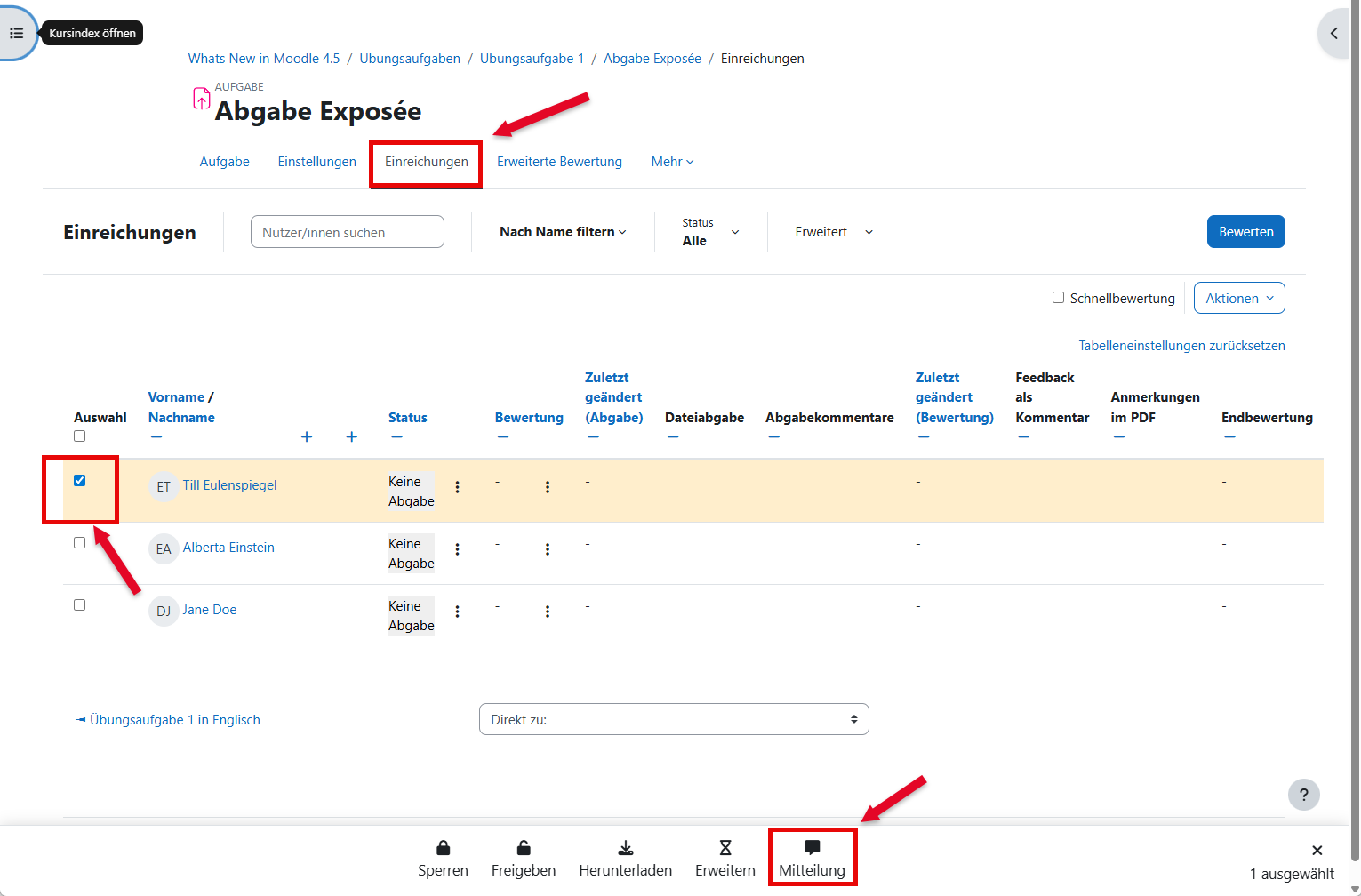
8. Verbesserungen bestehender Plugins
Arbeitsmaterial Buch: neue Navigation
Im Arbeitsmaterial Buch wurde die Navigation zwischen den Seiten verbessert.
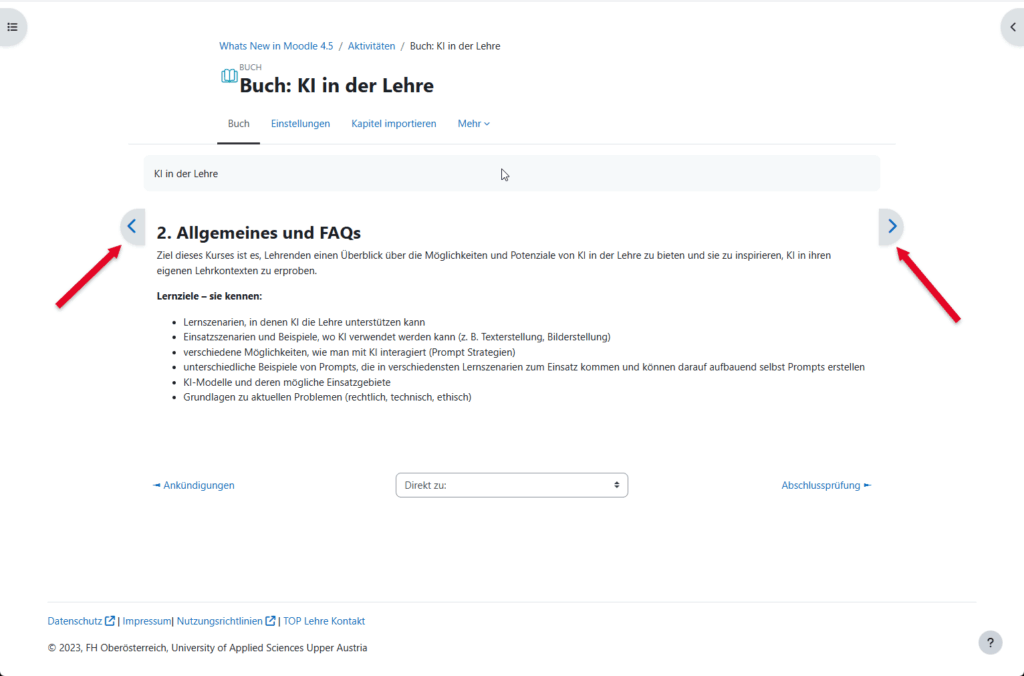
Aktivität Datenbank: Import und Export von Dateien
In der Aktivität Datenbank ist es nun möglich, Dateien wie PDF, Word, Bilddateien, etc. im Export von Datenbankeinträgen einzuschließen. Der Dateiexport wird in einer ZIP-Datei gespeichert und kann später auch wieder in eine andere Aktivität Datenbank importiert werden.